아이폰 스티커 카톡 공유하기, 스티커 만들어서 공유하는 방법

아이폰의 기능중에서 '스티커'기능을 많이 사용하고 있습니다. 스티커 기능은 사진에서 원하는 부분만 떼어내어 스티커 형태로 만들 수 있는 유용한 기능입니다.
그런데 내가만든 스티커를 카톡,인스타 등 다른 곳에 공유하고 싶을때는 어떻게 해야할 까요? 생각보다 스티커 기능이 어디에 있는지 찾기가 쉽지 않습니다. 그래서 아이폰 스티커 공유하는 방법에대해서 알려드리도록 하겠습니다.
아이폰 스티커 카톡 공유하는 방법
카톡 접속 후 대화창 선택.
카톡 접속 후 대화창 선택.
대화창에서 이모티콘 아이콘 선택
대화창에서 이모티콘 아이콘 선택
이모티콘 하단메뉴의 "자주 사용하는 항목 아이콘(시계 아이콘)" 을 2번 터치 or 오른쪽으로 스와이프하여 맨 왼쪽으로 화면을 옮겨서 스티커 메뉴 진입 후 이미 만들어놓은 스티커 공유.
이모티콘 하단메뉴의 "자주 사용하는 항목 아이콘(시계 아이콘)" 을 2번 터치 or 오른쪽으로 스와이프하여 맨 왼쪽으로 화면을 옮겨서 스티커 메뉴 진입 후 이미 만들어놓은 스티커 공유.
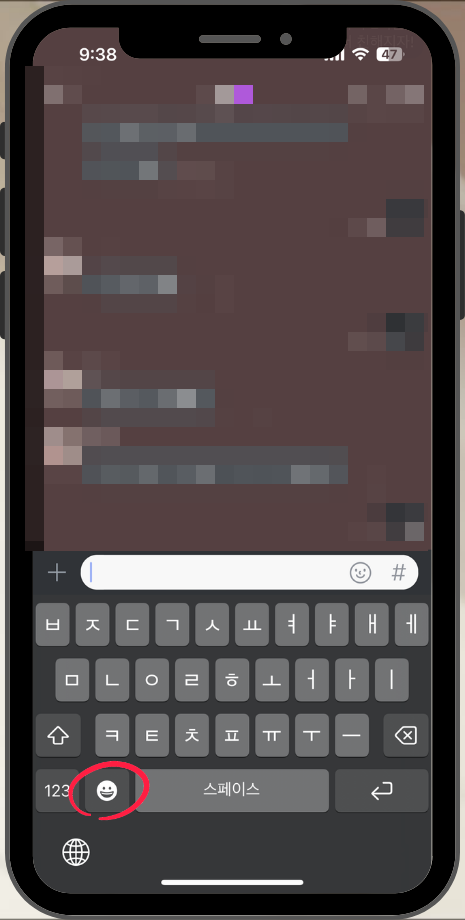
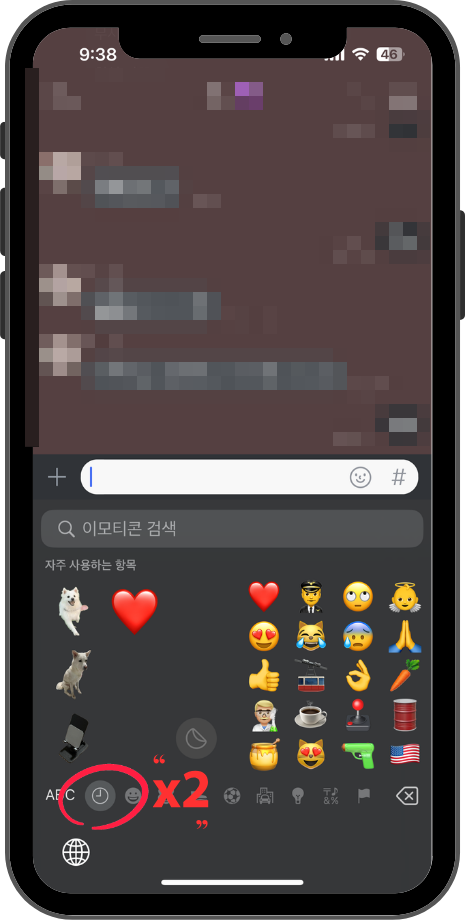
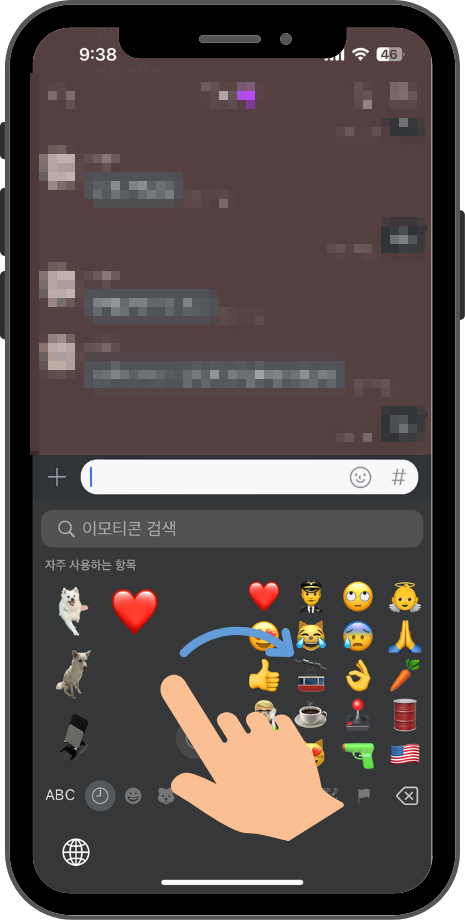
4. 여기서 다시 스티커 아이콘을 선택하면 더 많은 스티커 항목을 볼 수 있는데요. 여기서는 직접 스티커를 만들어 바로 공유할 수도 있습니다.
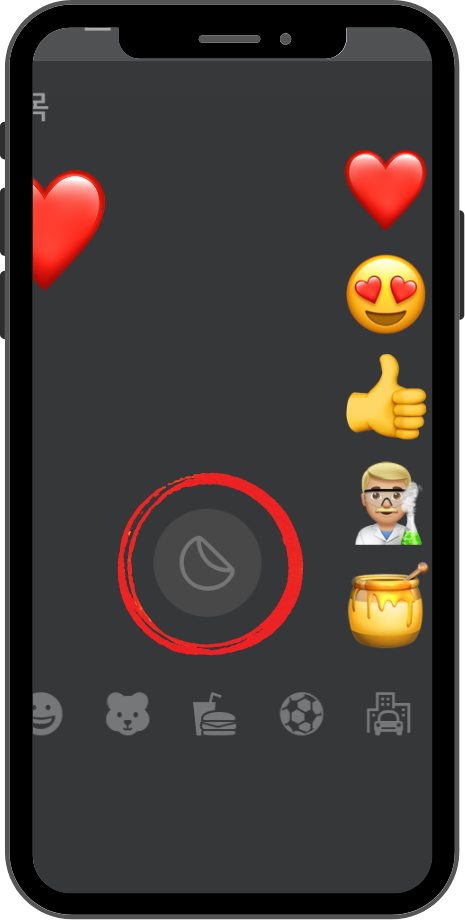
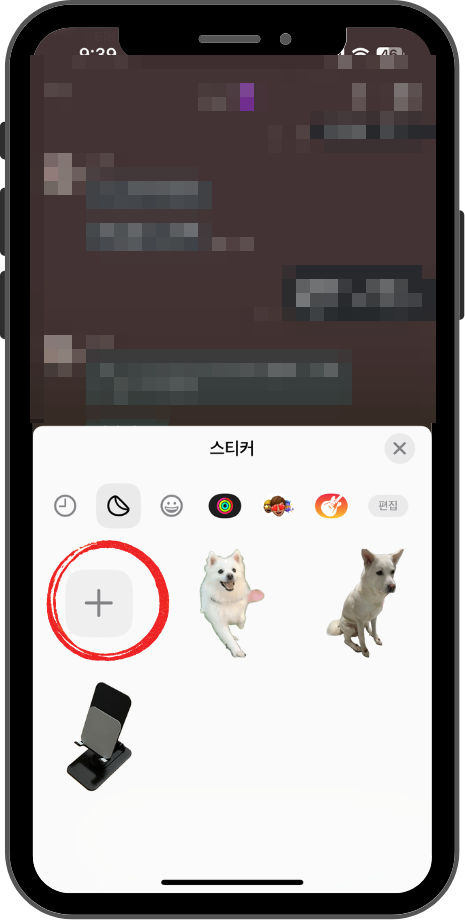
사진 고를때 상단에 '동물','인물','음식' 등 카테고리를 선택할 수 있습니다 !
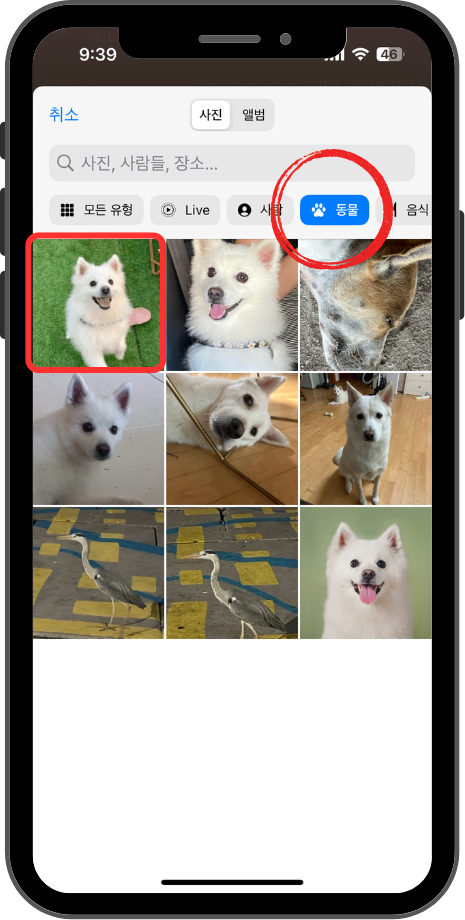
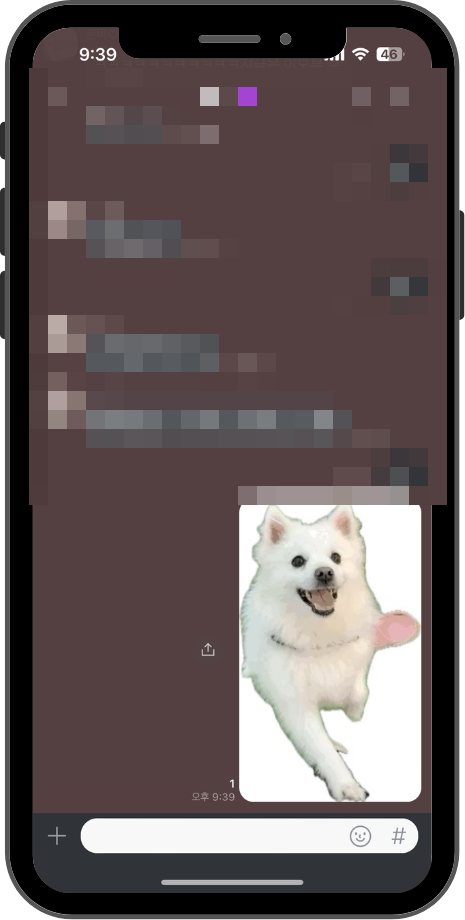
5. 이외에도 다양한 스티커 메뉴를 활용해보세요.
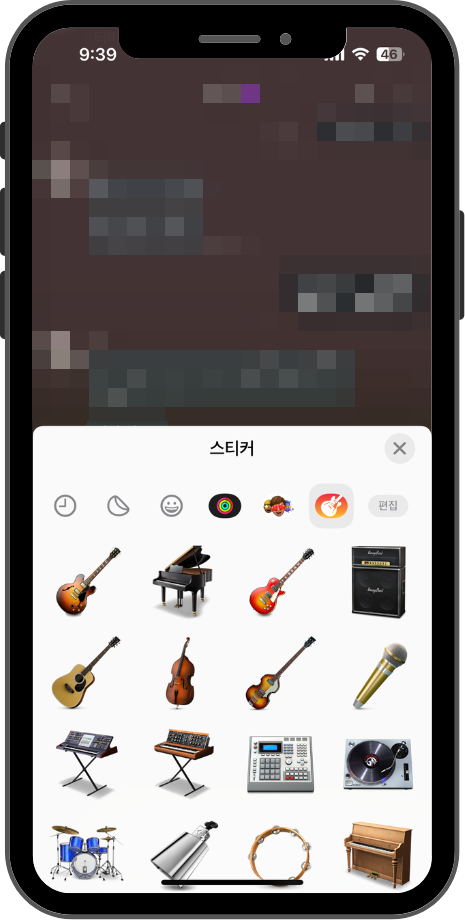
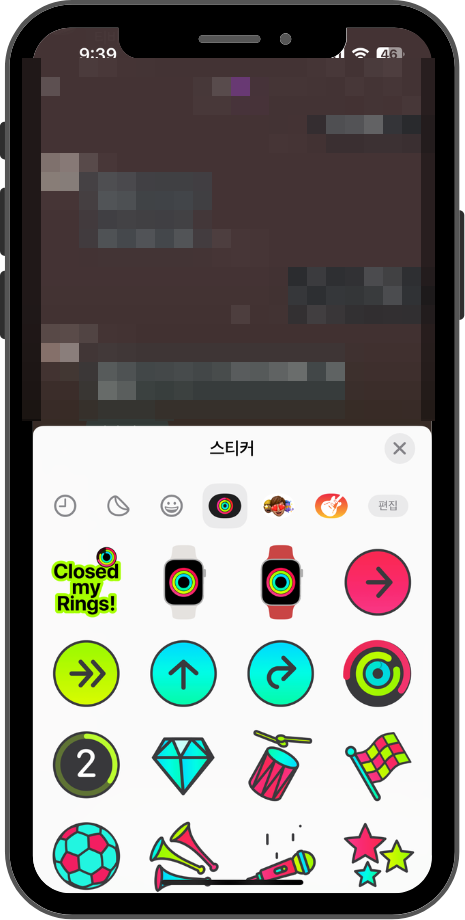
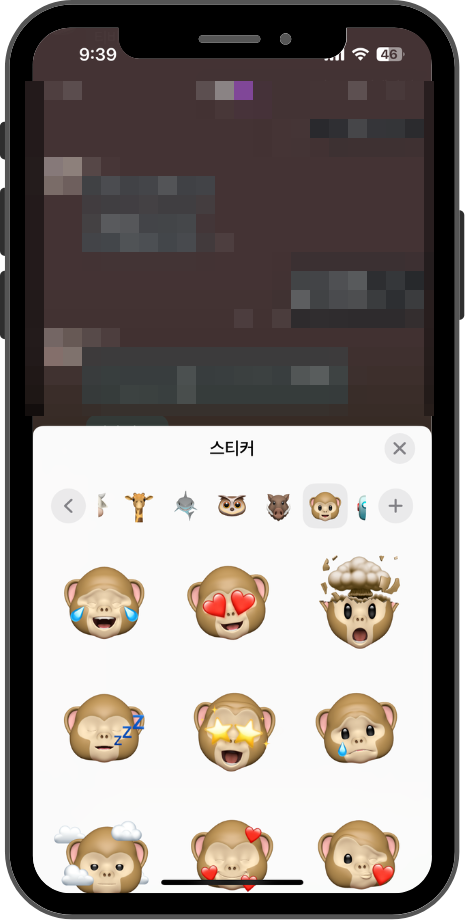
인스타 나 다른 곳에 공유할 때에도 마찬가지 방법으로 스티커를 만들고 공유할 수 있습니다. 아이폰 스티커 카톡 공유하는법 모두 알아보았습니다.
감사합니다.
